python模块之XlsxWriter 详解
Xlsx是python用来构造xlsx文件的模块,可以向excel2007+中写text,numbers,formulas 公式以及hyperlinks超链接。
可以完成xlsx文件的自动化构造,包括:
合并单元格,制作excel图表等功能:
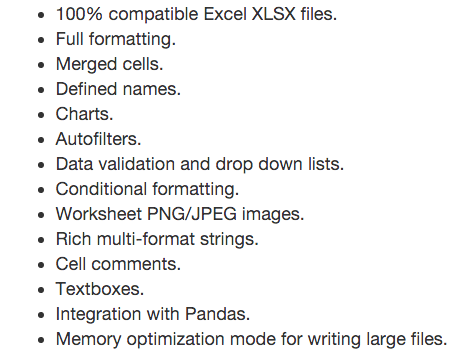
1,Introduction:
xlsxWriter支持多种excle功能;与excel完美兼容;写大文件,速度快且只占用很小的内存空间
不支持读或者改现有的excel文件
2, Installing:
sudo pip install XlsxWriter;
sudo easy_install XlsxWriter;
或者源码安装:http://github.com/jmcnamara/XlsxWriter/archive/master.tar.gz
3,使用:

import xlsxwriter
workbook = xlsxwriter.Workbook('hello.xlsx') # 建立文件
worksheet = workbook.add_worksheet() # 建立sheet, 可以work.add_worksheet('employee')来指定sheet名,但中文名会报UnicodeDecodeErro的错误
worksheet.write('A1', 'Hello world') # 向A1写入
workbook.close()

excel公式计算
|
1
2
3
4
5
6
7
8
9
10
11
12
13
14
15
16
17
18
19
20
21
22
23
|
# Some data we want to write to the worksheet.expenses = ( ['Rent', 1000], ['Gas', 100], ['Food', 300], ['Gym', 50],)# Start from the first cell. Rows and columns are zero indexed. 按标号写入是从0开始的,按绝对位置'A1'写入是从1开始的row = 0col = 0# Iterate over the data and write it out row by row.for item, cost in (expenses): worksheet.write(row, col, item) worksheet.write(row, col + 1, cost) row += 1# Write a total using a formula.worksheet.write(row, 0, 'Total')worksheet.write(row, 1, '=SUM(B1:B4)') # 调用excel的公式表达式workbook.close() |
excel自定义格式:

import xlsxwriter # 建文件及sheet.
workbook = xlsxwriter.Workbook('Expenses02.xlsx')
worksheet = workbook.add_worksheet() # Add a bold format to use to highlight cells. 设置粗体,默认是False
bold = workbook.add_format({'bold': True}) # Add a number format for cells with money. 定义数字格式
money = workbook.add_format({'num_format': '$#,##0'}) # Write some data headers. 带自定义粗体blod格式写表头
worksheet.write('A1', 'Item', bold)
worksheet.write('B1', 'Cost', bold) # Some data we want to write to the worksheet.
expenses = (
['Rent', 1000],
['Gas', 100],
['Food', 300],
['Gym', 50],
) # Start from the first cell below the headers.
row = 1
col = 0 # Iterate over the data and write it out row by row.
for item, cost in (expenses):
worksheet.write(row, col, item) # 带默认格式写入
worksheet.write(row, col + 1, cost, money) # 带自定义money格式写入
row += 1 # Write a total using a formula.
worksheet.write(row, 0, 'Total', bold)
worksheet.write(row, 1, '=SUM(B2:B5)', money) workbook.close()

excel写入时间格式
|
1
2
3
4
5
6
7
8
9
10
11
12
13
14
15
16
17
18
19
20
21
22
23
24
25
26
27
28
29
30
31
32
33
34
35
36
37
38
39
40
41
42
43
44
45
46
47
48
49
50
|
from datetime import datetime import xlsxwriter # Create a workbook and add a worksheet. workbook = xlsxwriter.Workbook('Expenses03.xlsx') worksheet = workbook.add_worksheet() # Add a bold format to use to highlight cells. bold = workbook.add_format({'bold': 1}) # Add a number format for cells with money. money_format = workbook.add_format({'num_format': '$#,##0'}) # Add an Excel date format. date_format = workbook.add_format({'num_format': 'mmmm d yyyy'}) # Adjust the column width. worksheet.set_column(1, 1, 15) # Write some data headers. worksheet.write('A1', 'Item', bold) worksheet.write('B1', 'Date', bold) worksheet.write('C1', 'Cost', bold) # Some data we want to write to the worksheet. expenses = ( ['Rent', '2013-01-13', 1000], ['Gas', '2013-01-14', 100], ['Food', '2013-01-16', 300], ['Gym', '2013-01-20', 50], ) # Start from the first cell below the headers. row = 1 col = 0 for item, date_str, cost in (expenses): # Convert the date string into a datetime object. date = datetime.strptime(date_str, "%Y-%m-%d") worksheet.write_string (row, col, item ) worksheet.write_datetime(row, col + 1, date, date_format ) worksheet.write_number (row, col + 2, cost, money_format) row += 1 # Write a total using a formula. worksheet.write(row, 0, 'Total', bold) worksheet.write(row, 2, '=SUM(C2:C5)', money_format) workbook.close() |
@@@ write方法提供了python类型到excel类型的转换, XlsxWriter支持excel工作表最大1048576行记录,16384条列记录,超出可以选择再建新sheet
|
1
2
3
4
5
6
7
|
worksheet.write(0, 0, 'Hello') # write_string()worksheet.write(1, 0, 'World') # write_string()worksheet.write(2, 0, 2) # write_number()worksheet.write(3, 0, 3.00001) # write_number()worksheet.write(4, 0, '=SIN(PI()/4)') # write_formula()worksheet.write(5, 0, '') # write_blank()worksheet.write(6, 0, None) # write_blank() |
关于更多字符串、数字、颜色及位置等excel格式:http://xlsxwriter.readthedocs.io/format.html
4, 图标
这个是我比较关注的利用excel工具进行图标统计的功能
相比较python的matplotlib的画图模块,excel的图标更加漂亮灵活一些
Chart: Area, Bar, Column, Doughnut, Line, Pie, Scatter, Stock, Radar
workbook = xlswriter.Workbook('chart.xls')
worksheet = workbook.add_sheet('First_example') # 普通工作表
建立Chart对象: chart = workbook.add_chart({type, 'column'})
将图插入到sheet中: worksheet.insert_chart('A7', chart)
或者可以建立图表工作表chartsheet
chartsheet = workbook.add_charsheet()
chartsheet.set_char(chart)
柱状图:
|
1
2
3
4
5
6
7
8
9
10
11
12
13
14
15
16
17
18
19
20
21
22
23
24
25
26
27
28
|
import xlsxwriterworkbook = xlsxwriter.Workbook('chart.xlsx')worksheet = workbook.add_worksheet()# Create a new Chart object.chart = workbook.add_chart({'type': 'column'})# Write some data to add to plot on the chart.data = [ [1, 2, 3, 4, 5], [2, 4, 6, 8, 10], [3, 6, 9, 12, 15],]worksheet.write_column('A1', data[0]) # 按列插入worksheet.write_column('B1', data[1])worksheet.write_column('C1', data[2])# Configure the chart. In simplest case we add one or more data series.chart.add_series({'values': '=Sheet1!$A$1:$A$5'})chart.add_series({'values': '=Sheet1!$B$1:$B$5'})chart.add_series({'values': '=Sheet1!$C$1:$C$5'})# Insert the chart into the worksheet.worksheet.insert_chart('A7', chart)workbook.close() |
workbook.add_chart({'type':'column'}) # 默认格式
workbook.add_chart({'type':'column', 'substyle':'percent_stacked'}) # 按百分比展示
workbook.add_chart({'type':'column', 'substyle':'stacked'})
其他类型chart也是这样:
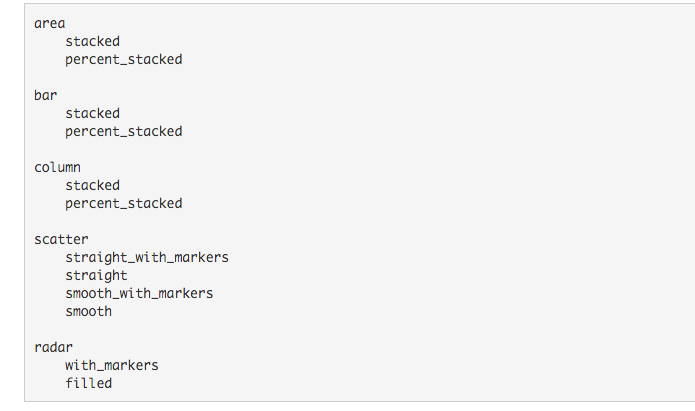
python模块之XlsxWriter 详解的更多相关文章
- Python模块调用方式详解
Python模块调用方式详解 作者:尹正杰 版权声明:原创作品,谢绝转载!否则将追究法律责任. 模块,用一砣代码实现了某个功能的代码集合. 类似于函数式编程和面向过程编程,函数式编程则完成一个功能,其 ...
- python模块之psutil详解
一.psutil模块: 1.psutil是一个跨平台库(http://pythonhosted.org/psutil/)能够轻松实现获取系统运行的进程和系统利用率(包括CPU.内存.磁盘.网络等)信息 ...
- python模块与包详解
<1>.模块:任何 *.py 的文件都可以当作模块使用 import 导入 >>>improt test >>>b=test.a() >> ...
- python模块的导入详解
一:一个小问题:什么是模块? 我的理解是:有通用功能的文件的集合. 二:为什么要使用模块? 我们通常为了使自己以前写的东西保存下来,会把东西写入文件中保存下来,必要时我们把这些文件当脚本去执行,也可以 ...
- python中argparse模块用法实例详解
python中argparse模块用法实例详解 这篇文章主要介绍了python中argparse模块用法,以实例形式较为详细的分析了argparse模块解析命令行参数的使用技巧,需要的朋友可以参考下 ...
- Python中random模块生成随机数详解
Python中random模块生成随机数详解 本文给大家汇总了一下在Python中random模块中最常用的生成随机数的方法,有需要的小伙伴可以参考下 Python中的random模块用于生成随机数. ...
- Nginx RTMP 模块 nginx-rtmp-module 指令详解
译序:截至 Jul 8th,2013 官方公布的最新 Nginx RTMP 模块 nginx-rtmp-module 指令详解.指令Corertmp语法:rtmp { ... }上下文:根描述:保存所 ...
- Python对Excel操作详解
Python对Excel操作详解 文档摘要: 本文档主要介绍如何通过python对office excel进行读写操作,使用了xlrd.xlwt和xlutils模块.另外还演示了如何通过Tcl ...
- Python初学者常见错误详解
Python初学者常见错误详解 0.忘记写冒号 在 if.elif.else.for.while.class.def 语句后面忘记添加 “:” if spam == 42 print('Hello ...
随机推荐
- Quadro P5200 - 最强大的移动工作站显卡 专门为了惠普 VR Z 背包电脑而发布
https://www.leiphone.com/news/201708/Z1MCetuoobEaHIqa.html 前言 在今年的计算机图形技术顶会 SIGGRAPH,英伟达并不是在单纯地展示自家的 ...
- 文本相似性计算总结(余弦定理,simhash)及代码
最近在工作中要处理好多文本文档,要求找出和每个文档的相识的文档.通过查找资料总结如下几个计算方法: 1.余弦相似性 我举一个例子来说明,什么是"余弦相似性". 为了简单起见,我们先 ...
- HTML5移动web横屏字体变大
html{ -webkit-text-size-adjust:none; -ms-text-size-adjust:none; -moz--text-size-adjust:none; text-si ...
- cocos2dx坐标系
原文转载:http://blog.csdn.net/ejet_shen/article/details/17327223 cocos2dx坐标系 支持下面几种坐标系: 1.屏幕坐标系 原点在左上角,X ...
- 《Go并发编程实战》第2版 紧跟Go的1.8版本号
文章作者:郝林(<Go并发编程实战 (第2版)>作者) 最终来了! 经过出版社的各位编辑.校对.排版伙伴与我的N轮PK和共同努力,<Go并发编程实战>第2版的全部内容最终全然确 ...
- oracle中database links的使用
1.在pl/sql developer中创建database links 2.使用database links select * from table1@xtbg 注意:@xtbg是database ...
- bash中的命令基本操作
1.命令行编辑功能 命令行编辑功能是指用户可以使用方向键前后移动光标,并编辑已经输入的命令,这个命令非常实用.方便. 提示:可能大多数读者都没有使用过不带命令行编辑功能的shell,有兴趣的读者可以使 ...
- taro 填坑之路(二)taro 通过事件监听 实现组件间传值
1.组件传值的方式 2.事件监听原理 3.事件管理器 utils/event.js /** * 事件池(事件管理器) * 通过事件监听传值 */ class Event { constructor() ...
- Vue 源码 基础知识点
1.数据类型判断 const _toString = Object.prototype.toString function toRawType(value) { return _toString.ca ...
- mysql.ini 配置
#记录所有sql语句 log=E:/mysqllog/mysql.log #记录数据库启动关闭信息,以及运行过程中产生的错误信息 log-error=E:/mysqllog/myerror.log # ...
